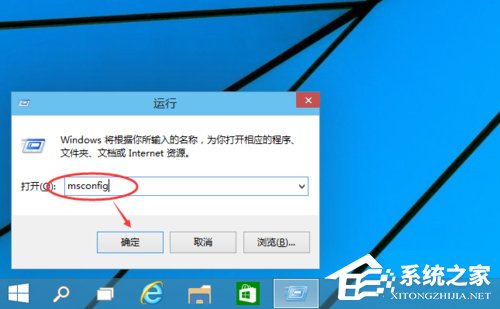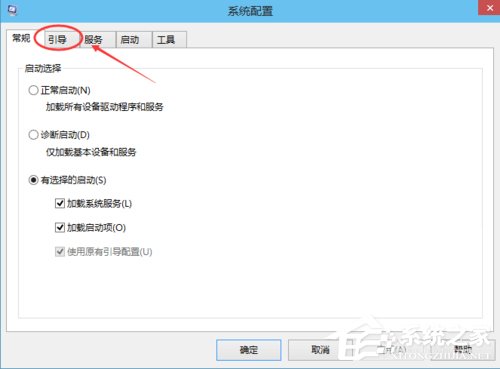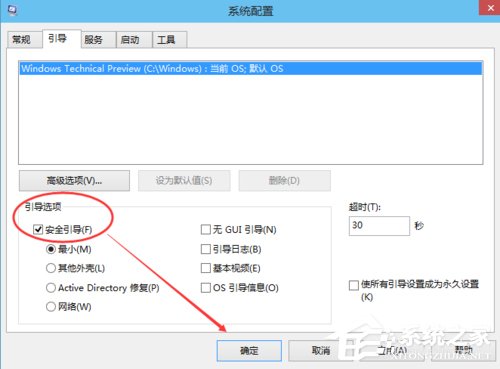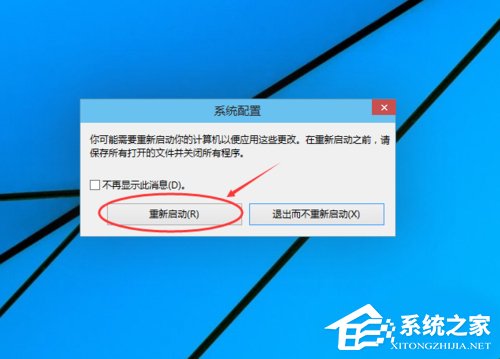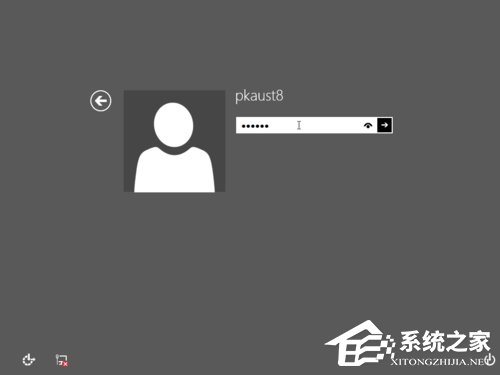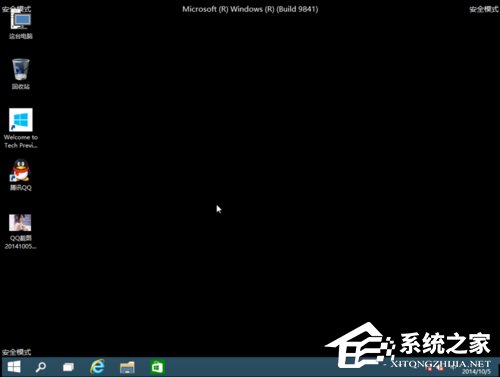Win10进入安全模式的方法
2016-10-20 00:00:00 浏览:926 作者:管理员
想要进入安全模式,只要在电脑开机的时候,长按F8就可以进入系统的安全模式了。但最近,有Win10的用户,在电脑开机的时候长按F8已经进不去安全模式里面。如何办?那Win10安全模式如何进入呢?下面小编就来给大家介绍一下进入Win10安全模式的方法。 方法: 1、在Win10系统里同时按下”Win+R“组合按键,在打开的运行对话框里输入命令:msconfig,然后点击确定,如下图所示。